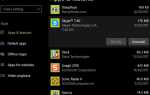Несколько пользователей сталкиваются с 0x800701E3 при выполнении операции с жестким диском / SD-картой, которая включает копирование или перемещение файлов на компьютере Windows. В большинстве случаев проблема возникает, когда пользователь пытается переместить файлы с одного жесткого диска на другой. Другие пользователи сообщают, что проблема возникает при попытке чистой установки Windows 10 или другой версии Windows. Глядя на код состояния, 0x800701E3 ошибка DEVICE_HARDWARE_ERROR, «Запрос не выполнен из-за фатальной аппаратной ошибки устройства.»
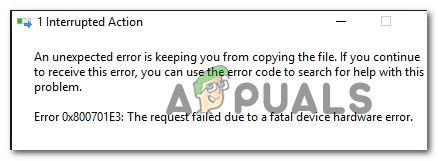 0x800701E3 -DEVICE_HARDWARE_ERROR, «Запрос не выполнен из-за фатальной аппаратной ошибки устройства».
0x800701E3 -DEVICE_HARDWARE_ERROR, «Запрос не выполнен из-за фатальной аппаратной ошибки устройства».
Что вызывает код ошибки 0x800701e3?
К сожалению, эта конкретная проблема связана с серьезной аппаратной проблемой, которую обычно невозможно устранить. В большинстве случаев проблема является верным признаком отказа диска. Когда вы увидите это сообщение, ваша первая остановка должна состоять в том, чтобы восстановить как можно больше данных, пока не стало слишком поздно.
Вы можете использовать эту статью (Вот) для двух решений для восстановления, которые позволят вам получить данные с неисправного диска.
Обновить: Как выясняется, сообщение об ошибке также может быть вызвано неисправным периферийным устройством, таким как кабель SATA или адаптер SD-карты. Вы также можете увидеть ложное срабатывание, если получите эту ошибку при попытке очистить установку версии Windows с установочного носителя, созданного по неофициальным каналам.
Но даже если 0x800701e3 Ошибка является очевидным признаком сбоя диска, нам удалось найти несколько обходных путей, которые позволят вам обойти сообщение об ошибке и завершить передачу данных.
Поскольку не каждый метод будет применим к вашему сценарию, мы советуем вам следовать потенциальным обходным путям в том порядке, в котором они представлены, и пропустить те, которые не применимы к вашему сценарию.
Метод 1: Работа с плохими секторами
Если вы видите Ошибка 0x800701E3 при попытке чистой установки версии Windows, вероятно, потому, что ваш жесткий диск содержит слишком много поврежденных секторов. Есть несколько встроенных утилит, которые способны в некоторой степени исправлять поврежденные сектора.
Некоторые пострадавшие пользователи сообщили, что они смогли завершить установку без Ошибка 0x800701E3 после выполнения CHKDSK а также SFC сканирует поврежденный диск. Вот как это сделать:
- Запустите компьютер и нажмите любую клавишу для загрузки с установочного носителя, пока отображается приглашение.
 Нажмите любую клавишу для загрузки с установочного носителя
Нажмите любую клавишу для загрузки с установочного носителя - На начальном экране установки Windows нажмите на Почини свой компьютер.
 Выбор Восстановить ваш компьютер из программы установки Windows
Выбор Восстановить ваш компьютер из программы установки Windows - Внутри Расширенный вариантс меню, перейдите к Устранение проблем а затем нажмите на Командная строка.
 Открытие командной строки
Открытие командной строки - В командной строке введите следующую команду и нажмите Войти запустить CHKDSK сканирование на поврежденном диске:
chkdsk / f X: Замечания: X это просто заполнитель. Замените его буквой соответствующего диска.
Это сканирование будет сканировать и восстанавливать отсутствующие или поврежденные системные файлы.
- Однажды CHKDSK сканирование завершено, введите следующую команду и нажмите Войти запустить SFC (Проверка системных файлов) сканирование:
SFC / SCANNOW Замечания: Эта команда сканирует все защищенные системные файлы и заменяет поврежденные файлы кэшированной копией.
- После завершения второго сканирования попробуйте снова установить версию Windows и посмотреть, удастся ли завершить процесс без Ошибка 0x800701E3.
Если этот метод неприменим или не решил проблему, перейдите к следующему способу ниже.
Способ 2: отключение безопасной загрузки
Некоторые пострадавшие пользователи сообщили, что Ошибка 0x800701E3 больше не происходило во время чистой установки Windows после того, как они отключили безопасную загрузку из UEFI / BOOT.
Безопасная загрузка — это отраслевой стандарт, разработанный крупнейшими производителями ПК для обеспечения того, чтобы на ПК использовалось программное обеспечение исключительно от Производители оригинального оборудования (OEM). Однако известно, что эта функция безопасности создает проблемы с установочными носителями, созданными за пределами официальных каналов (с использованием Rufus и другого подобного программного обеспечения).
Вот краткое руководство по отключению безопасной загрузки:
- нажмите Настроить (Ключ загрузки) несколько раз после включения питания компьютера (во время начальной последовательности загрузки).
 Нажмите кнопку BIOS во время процедуры запуска
Нажмите кнопку BIOS во время процедуры запуска
Замечания: Большую часть времени Настроить Ключ виден на экране во время начального экрана. Но вы также можете искать в Интернете для вашего конкретного Настроить Клавиша или нажмите обычно клавиши, которые используются для этой цели: Esc ключ, F клавиши (F1, F2, F3, F8, F12) или Del ключ.
- Как только вы войдете в свое меню BIOS, найдите параметр с именем Безопасная загрузка и установите его Инвалид. Точное имя и местоположение будут отличаться от производителя к производителю, но обычно вы найдете его на вкладке «Безопасность» — вы также можете найти его внутри ботинок или же Аутентификация Вкладка.
 Отключить безопасную загрузку
Отключить безопасную загрузку - Сохраните изменения и выйдите из настроек BIOS. Затем попробуйте снова очистить установку Windows и посмотреть, получаете ли вы Ошибка 0x800701E3.
Если вы все еще видите то же сообщение об ошибке, или этот метод не применим к вашему текущему сценарию, перейдите к следующему способу ниже.
Способ 3: замена соединительного кабеля / адаптера карты
Эта ошибка обычно указывает на проблему с электроникой внутри корпуса аппаратного обеспечения / SD-карты. Однако в некоторых случаях проблема была вызвана периферийными устройствами, такими как кабель SATA или адаптер SD-карты.
Если возможно, замените соединительный кабель / адаптер SD-карты и убедитесь, что проблема все еще возникает.
В случае, если этот метод не применим к вашему текущему сценарию, перейдите к следующему способу ниже.
Способ 4: повторение операции снова
Если данные, которые вы пытаетесь скопировать или переместить, очень важны, вы можете восстановить фрагменты, повторяя процесс снова и снова.
И вместо того, чтобы копировать / перемещать все файлы одновременно, попробуйте переместить данные отдельно и посмотреть, если вы добились успеха.
Несколько затронутых пользователей сообщили, что им удалось постепенно скопировать данные, которые ранее не работали с 0x800701e3 ошибка при копировании данных по отдельности и повторной попытке несколько раз, пока передача не была успешной.
Но имейте в виду, что этот метод эффективен только при неисправных SD-картах. И даже тогда, это будет работать только до тех пор, пока целые секции чипа внутри не выходят из строя.
Если этот метод неприменим, перейдите к следующему способу ниже.
Способ 5: использование стороннего программного обеспечения для восстановления данных
Существует несколько специализированных программ, которые помогут вам восстановить данные в случаях, когда традиционные попытки передачи не удаются. Большая часть этого программного обеспечения предназначена для опробования различных стратегий преодоления, повторения и пропуска блоков, которые невозможно передать.
Мы пробовали разные бесплатные программы для восстановления и можем порекомендовать любое из следующего:
- DDRescue
- Неудержимый копир
- Дисковая дрель
Но для простоты мы собираемся представить руководство по восстановлению с Unstoppable Copier, поскольку оно широко рассматривается как самая надежная функция восстановления из всех. Вот как это использовать:
- Посетите эту ссылку (Вот), выберите версию Windows и нажмите Скачать Нажмите кнопку, чтобы начать загрузку установщика.
 Загрузка установщика Unstoppable Copier
Загрузка установщика Unstoppable Copier - Откройте исполняемый файл установки и следуйте инструкциям на экране для завершения установки Неудержимый копир.
 Установка Unstoppable Copier
Установка Unstoppable Copier - После завершения установки запустите Unstoppable Copier и согласитесь с Лицензионное соглашение с конечным пользователем.
 Принятие пользовательского соглашения
Принятие пользовательского соглашения - Внутри Unstoppable Copier, перейдите к копия вкладку и установите неисправный диск в качестве источника. Затем установите здоровый диск как Target. Затем просто нажмите копия кнопку, чтобы начать передачу.
 Передача данных с помощью Unstoppable Copier
Передача данных с помощью Unstoppable Copier
Как только процесс начался, программа автоматически попробует другую стратегию передачи и проигнорирует поврежденные сектора, которые не могут быть восстановлены. По завершении процесса перейдите к цель местоположение и посмотреть, удалось ли вам восстановить ваши данные.

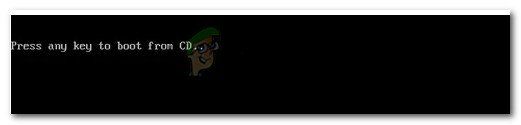 Нажмите любую клавишу для загрузки с установочного носителя
Нажмите любую клавишу для загрузки с установочного носителя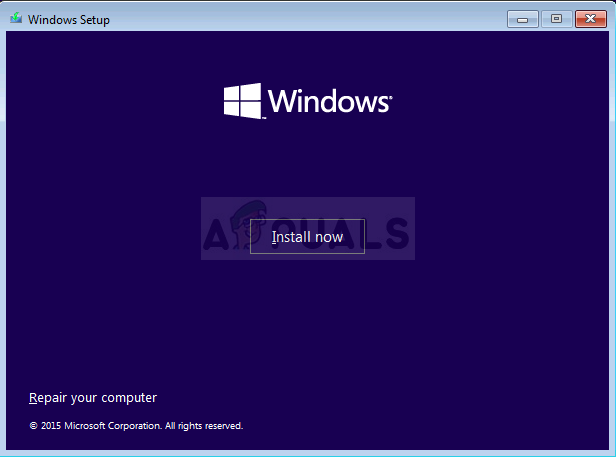 Выбор Восстановить ваш компьютер из программы установки Windows
Выбор Восстановить ваш компьютер из программы установки Windows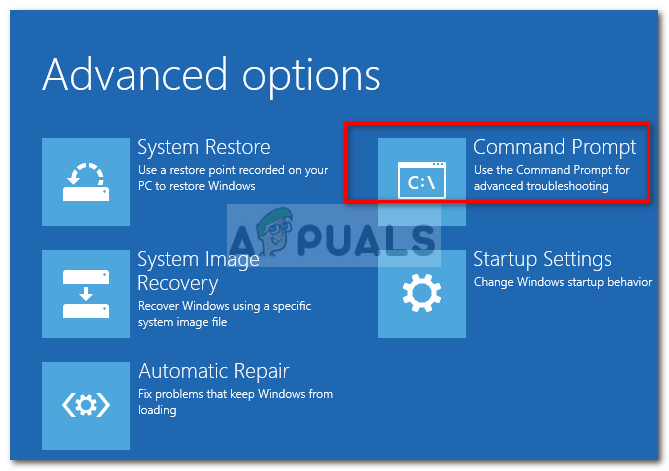 Открытие командной строки
Открытие командной строки 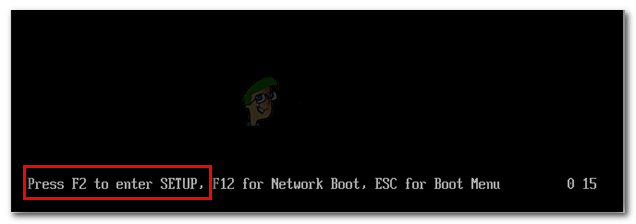 Нажмите кнопку BIOS во время процедуры запуска
Нажмите кнопку BIOS во время процедуры запуска
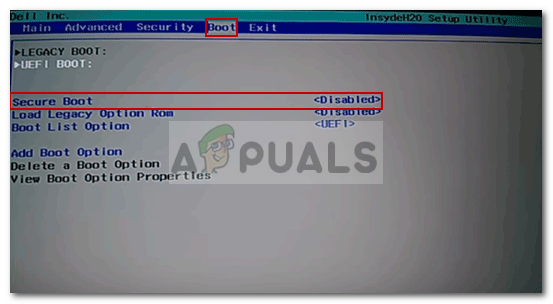 Отключить безопасную загрузку
Отключить безопасную загрузку Загрузка установщика Unstoppable Copier
Загрузка установщика Unstoppable Copier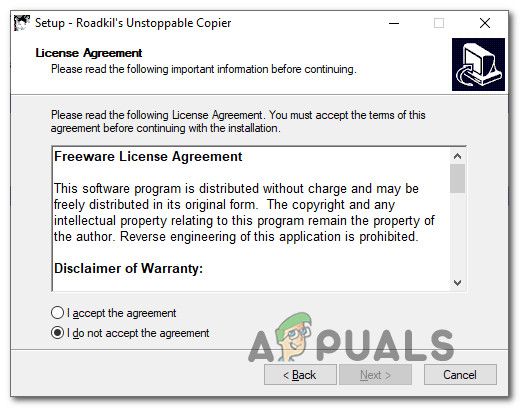 Установка Unstoppable Copier
Установка Unstoppable Copier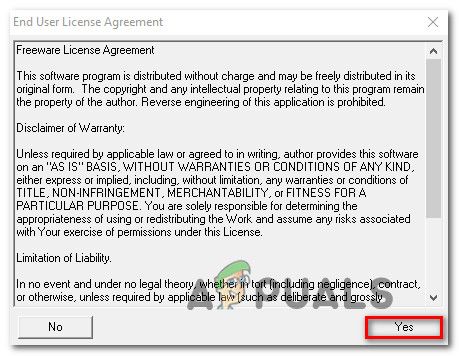 Принятие пользовательского соглашения
Принятие пользовательского соглашения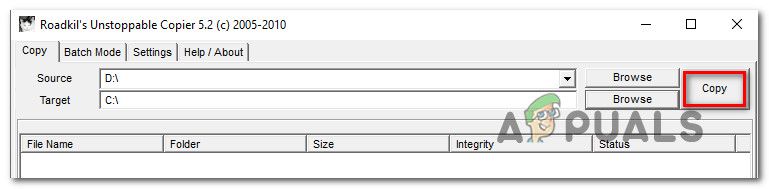 Передача данных с помощью Unstoppable Copier
Передача данных с помощью Unstoppable Copier
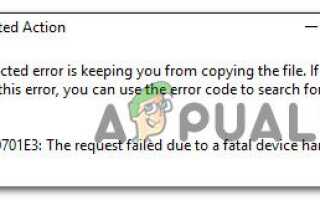

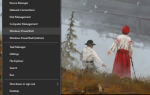
![Организуйте свои файлы и другие вещи с помощью Stuff Organizer [Windows]](https://helpexe.ru/wp-content/cache/thumb/d9/eef4e77e0c789d9_150x95.png)